Base de conhecimento
GESCOR
Navegue pelas nossas perguntas frequentes, tutoriais e outros recursos de autoajuda para encontrar as respostas que você precisa.
Base de conhecimento
GESCOR
Navegue pelas nossas perguntas frequentes, tutoriais e outros recursos de autoajuda para encontrar as respostas que você precisa.
Cadastro de Filiais
O cadastro de filiais do GESCOR tem a finalidade de registrar os dados da empresa. Neste cadastro serão informados os dados da própria empresa, visto que estes serão os dados básicos utilizados pelo sistema durante sua utilização.
Para acessar a tela do cadastro de filiais, basta seguir os passos abaixo:
GESCOR -> Nome do usuário -> Sistema -> Filiais
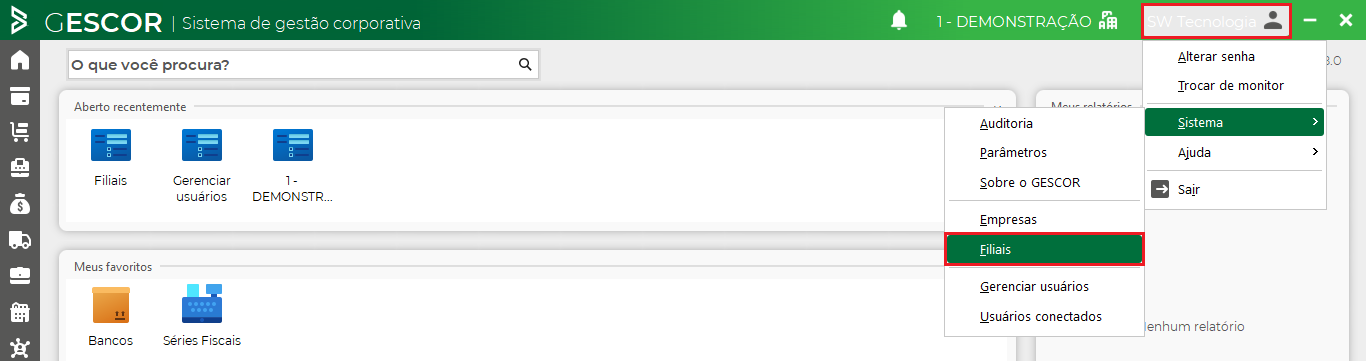
Ao acessar ao menu “Filiais”, será aberto uma nova tela. Nesta poderemos, incluir, alterar, excluir ou procurar a filial desejada.
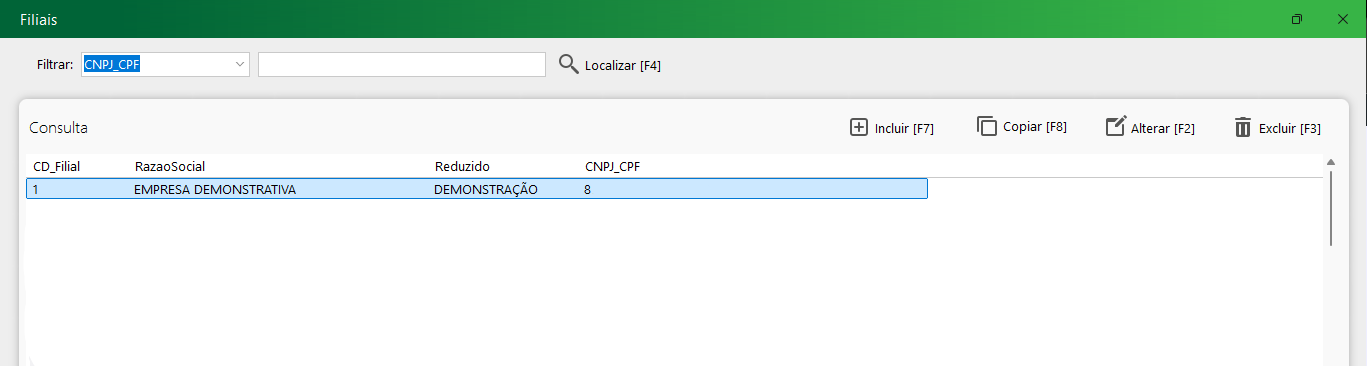
Ao selecionar a opção incluir ou alterar será exibida a tela abaixo. Nela poderemos completar os campos identificados.
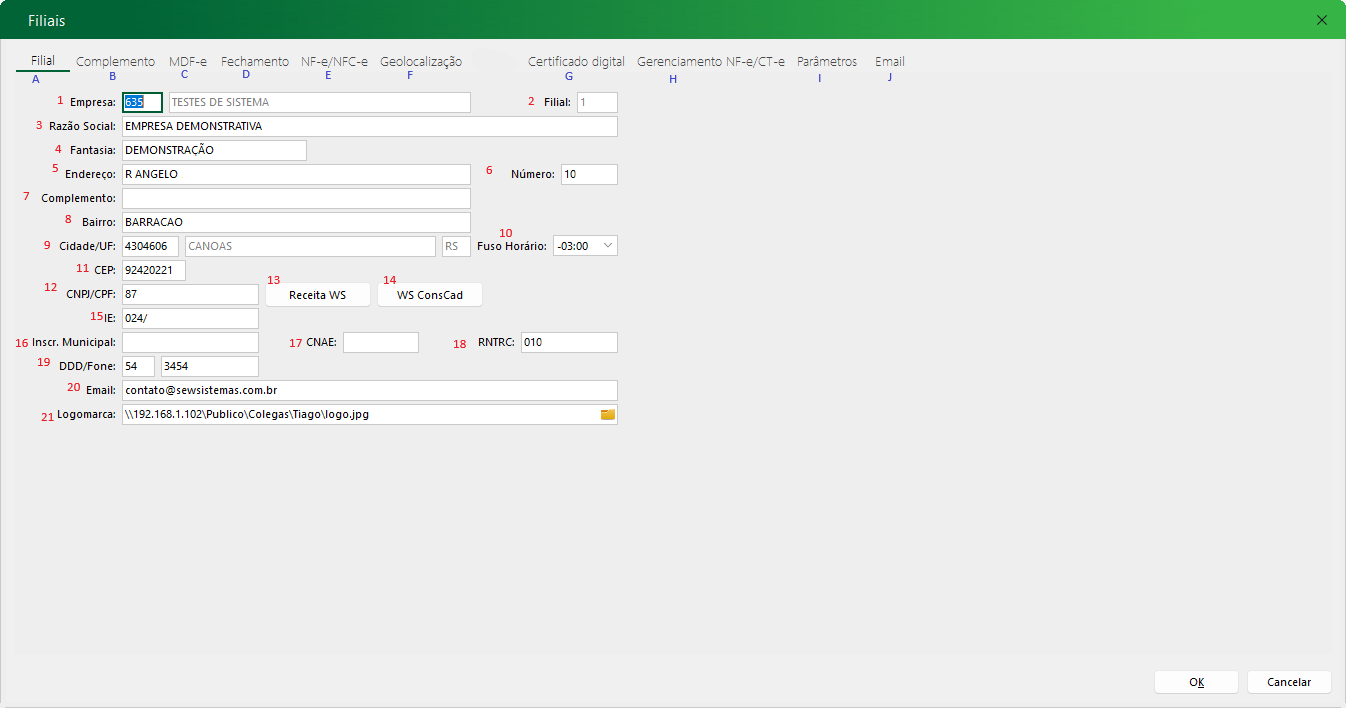
Iniciando a sequência por ordenação alfabética, analisaremos a tela de código “A”, denominada Filial.
- Empresa: Refere-se ao código dado a empresa via banco de dados (código de cliente);
- Filial: É o código de filial dado ao CNPJ;
- Razão Social: Como o próprio nome informa, é a razão social da respectiva filial;
- Fantasia: Refere-se ao nome fantasia dado a empresa ou filial;
- Endereço: Campo destinado a inserção do endereço físico da empresa/filial;
- Número: Refere-se ao número do endereço da empresa/filial;
- Complemento: Campo destinado ao complemento de endereço da empresa/filial;
- Bairro: Bairro onde a filial está localizada;
- Cidade/UF: Código IBGE da cidade do endereço da empresa/filial;
- Fuso horário: Refere-se ao fuso horário da localidade da empresa/filial;
- CEP: Código postal do endereço da empresa/filial;
- CNPJ/CPF: Código de pessoa física ou jurídica da respectiva empresa/filial;
- Receita WS: Faz a consulta do CNPJ utilizando o certificado digital e preenche o cadastro com as informações da básicas do cadastro. Irá preencher a inscrição estadual.
- WS ConsCad: Faz a consulta do CNPJ sem utilizar certificado digital, mas não retorna os dados da inscrição estadual.
- IE: Inscrição estadual do estabelecimento;
- Inscrição Municipal: Campo destinado a inscrição municipal do estabelecimento;
- CNAE: Código da atividade econômica da organização;
- RNTRC: Código do Registro Nacional de Transportadores Rodoviários de Carga;
- DDD/Fone: Campo para informar o telefone cadastrado para o estabelecimento;
- E-mail: E-mail cadastrado para o estabelecimento;
- Logomarca: Caminho de rede onde está alojado o arquivo da logomarca da empresa.
Tela B:
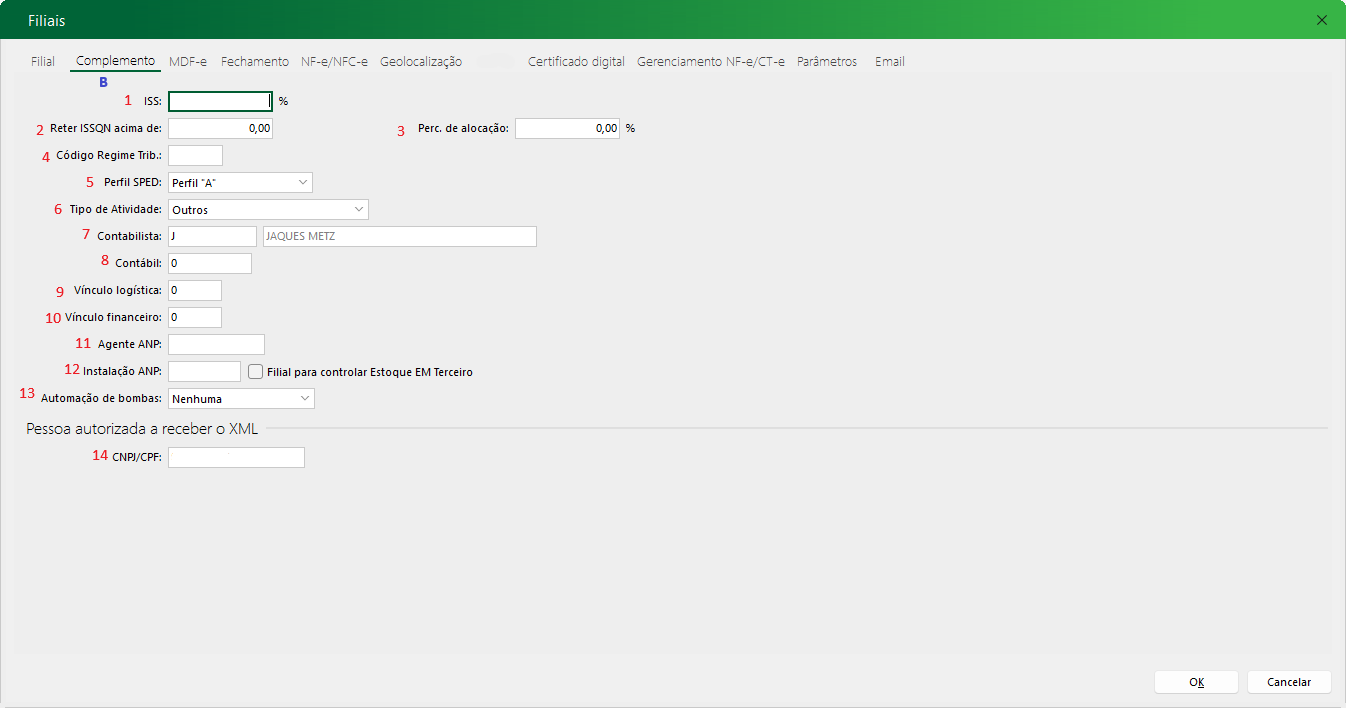
- ISS: Campo destinado a configurar o percentual de Imposto sobre serviço.
- Reter ISSQN acima de: Campo destinado a informar o valor mínimo para que a partir dele seja retido o ISSQN.
- Perc. de alocação: campo utilizado apenas para geração de relatórios específicos, não é necessário preencher.
- Código do regime tributário: Campo destinado a informar o código de regime tributário da empresa/filial.
- Perfil SPED: Refere-se a classificação do perfil do SPED do cliente.
- Tipo de atividade: Informa o tipo de atividade executada pela empresa/filial.
- Contabilista: Informação do contabilista responsável pelo sistema.
- Contábil: Campo para identificar qual é a filial corrente na exportação contábil.
- Vínculo logística: Informe nesse campo o vínculo dessa filial com o cadastro de veículo de outra filial (Preencha com o número da filial).
- Vínculo financeiro: Informe nesse campo o vínculo dessa filial com o financeiro de outra filial (Preencha com o número da filial).
- Agente ANP: Código de Agente ANP da filial corrente. (Opção Filial para controlar Estoque EM Terceiro: Marcando essa opção, o saldo em terceiro será considerado no envio do SIMP.)
- Instalação ANP: Código de Instalação ANP
- Automação de bombas: Campo seletor integração com sistemas de automação de bombas de combustível.
- CNPJ/CPF: Informa o CNPJ/CPF de uma pessoa que está autorizada a receber e consultar os XML’s das notas emitidas nessa filial.
Tela C:
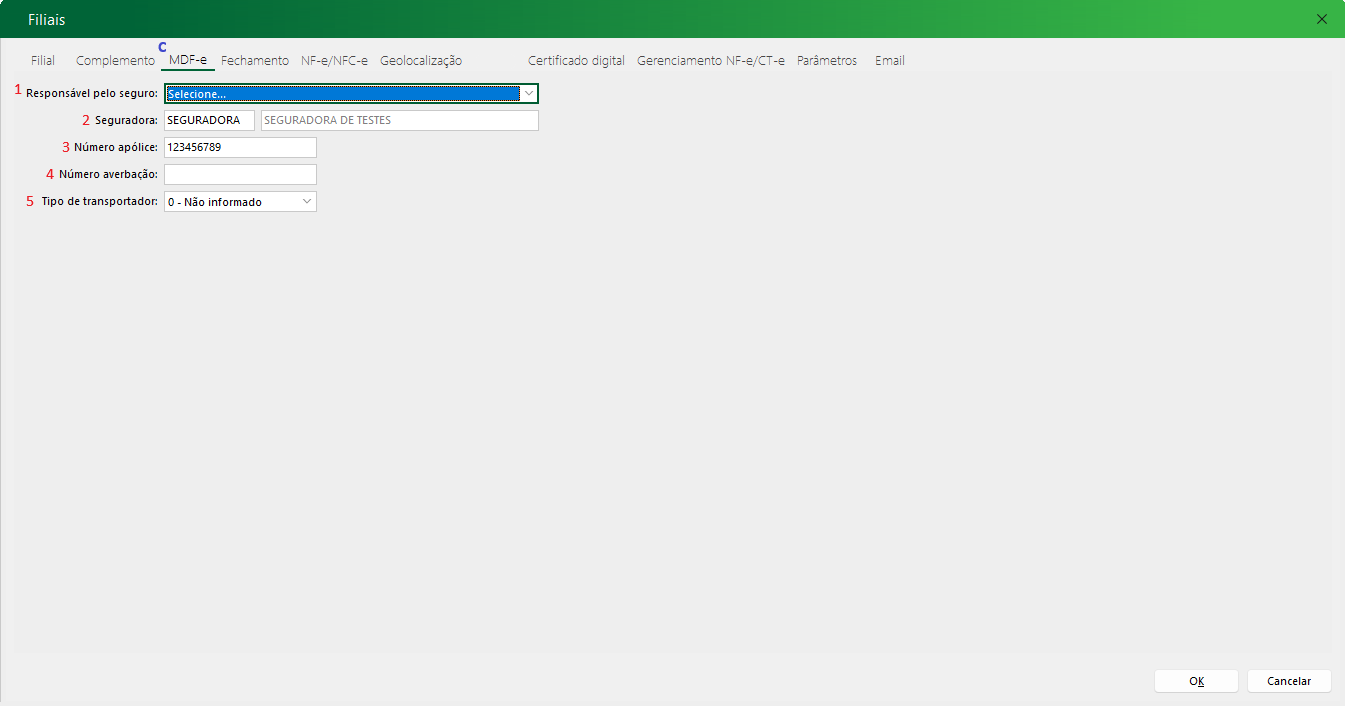
- Responsável pelo seguro: Combo selecionável para quem será o responsável pelo seguro de cargas. Este pode ser o emitente do MDF-e ou mesmo o responsável pela contratação do serviço de transportes;
- Seguradora: Campo destinado a indicar o fornecedor do serviço de seguro de cargas da empresa;
- Número da apólice: Campo destinado a indicar o número da apólice do seguro de cargas contratado pela empresa;
- Número da averbação: Campo destinado a informar o código da averbação de carga;
- Tipo de transportador: Combo selecionável destinado a indicar o enquadramento da filial como transportador. Podendo ser 1- ETC (empresa de transporte de cargas), 2- TAC (transportador autônomo de cargas) ou mesmo 3- CTC (cooperativa de transporte de cargas).
Tela D:
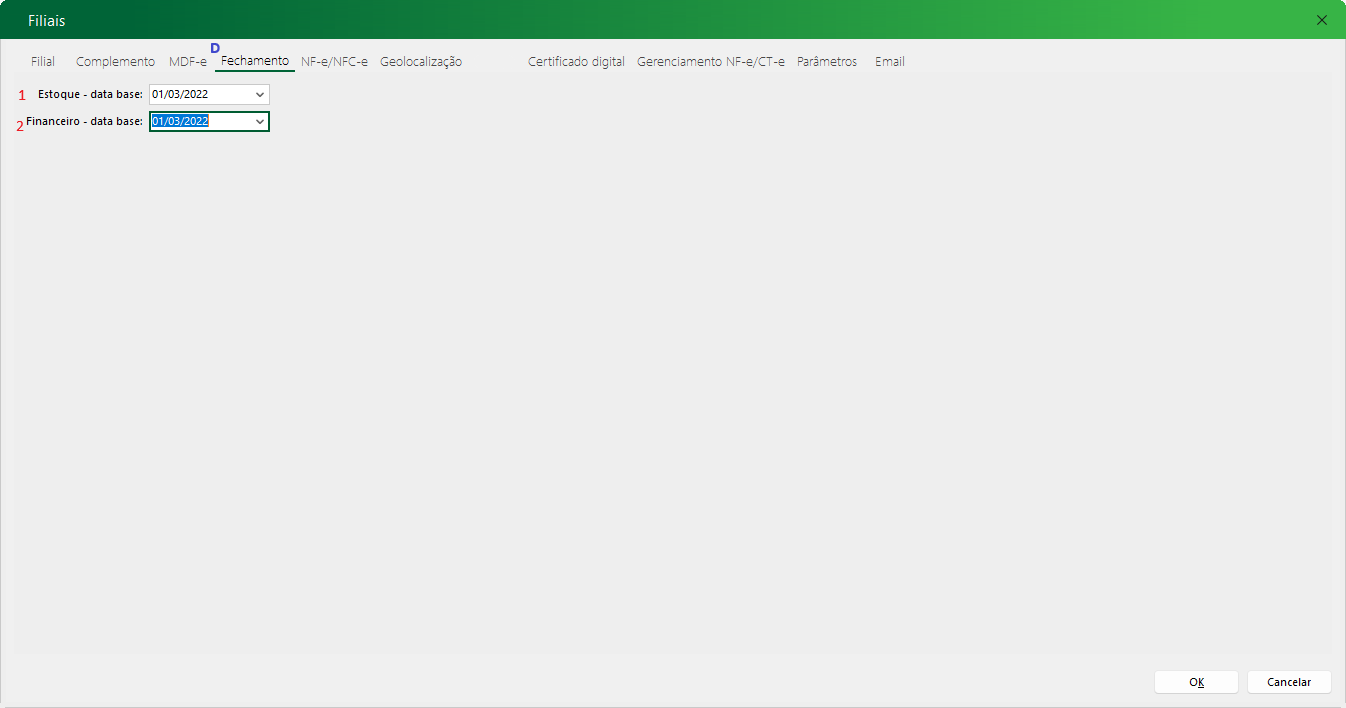
- Estoque – data base: Campo destinado a indicar a data de corte para o estoque. Isto significa que o estoque não pode ser alterado até a data de corte.
- Financeiro – data base: Campo destinado a indicar a data de corte para o financeiro. Tem a mesma função do menu anterior, porém para as contas do financeiro.
Tela E:
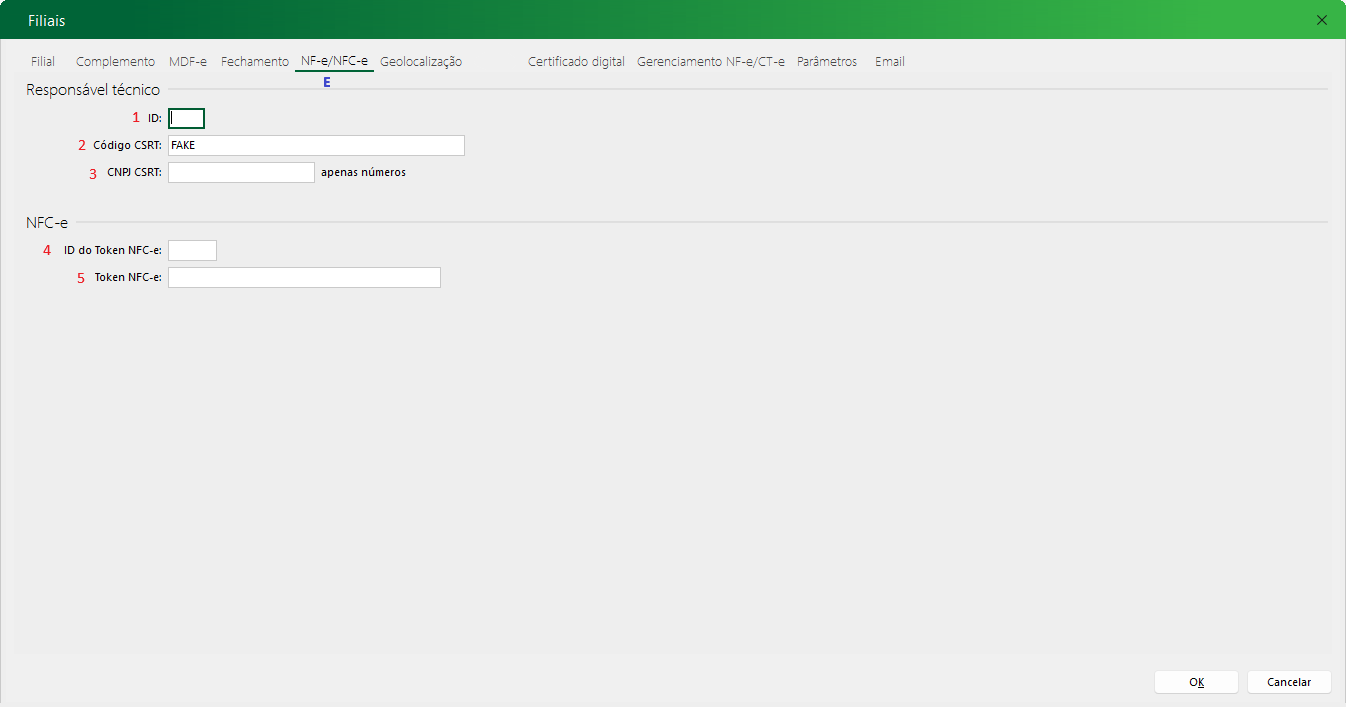
- ID: Código de identificação da empresa de software, no caso a SW;
- Código CSRT: Parâmetro SW;
- CNPJ CSRT: CNPJ do responsável técnico.
- ID do Token NFC-e: Necessário para envio de NFC-e (Modelo 65).
- Token NFC-e: Necessário para envio de NFC-e (Modelo 65).
Tela F:
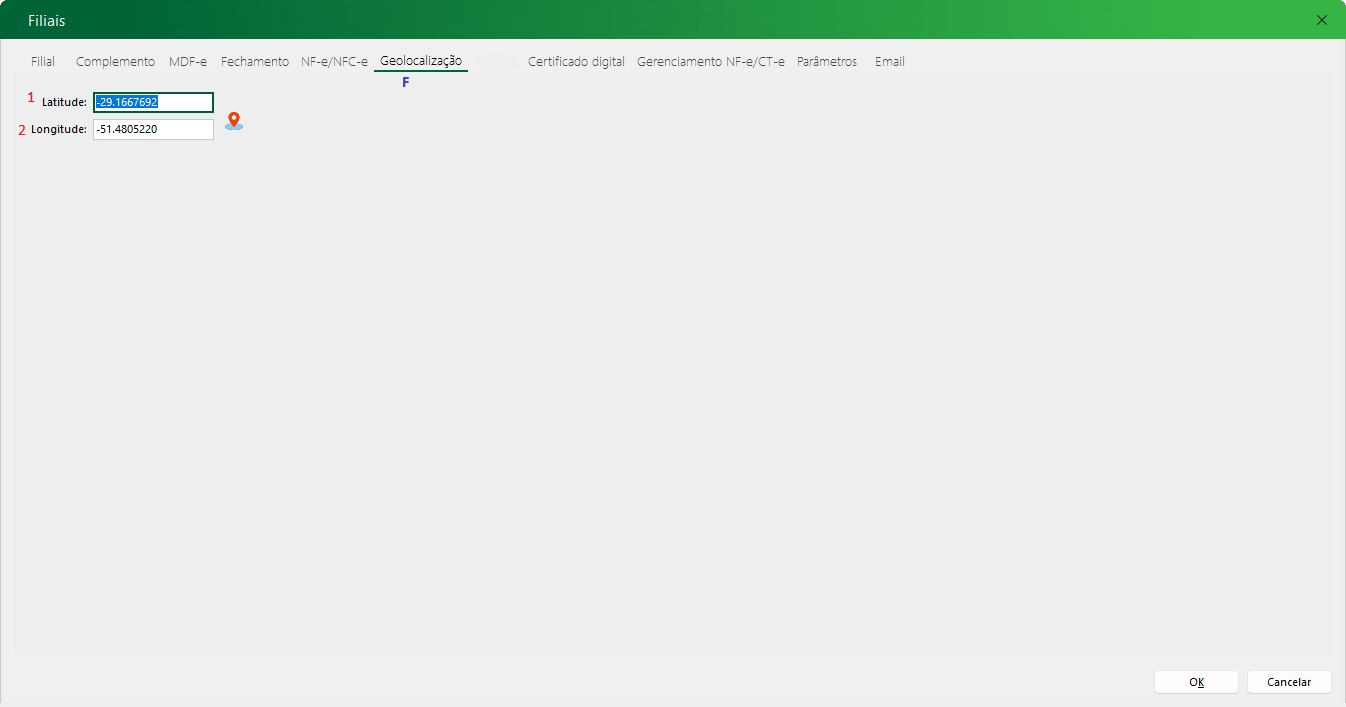
- Latitude: Informe a latitude.
- Longitude: Informe a Longitude.
A geolocalização tem a finalidade de calcular o ponto exato da localização da filial.
Tela G:
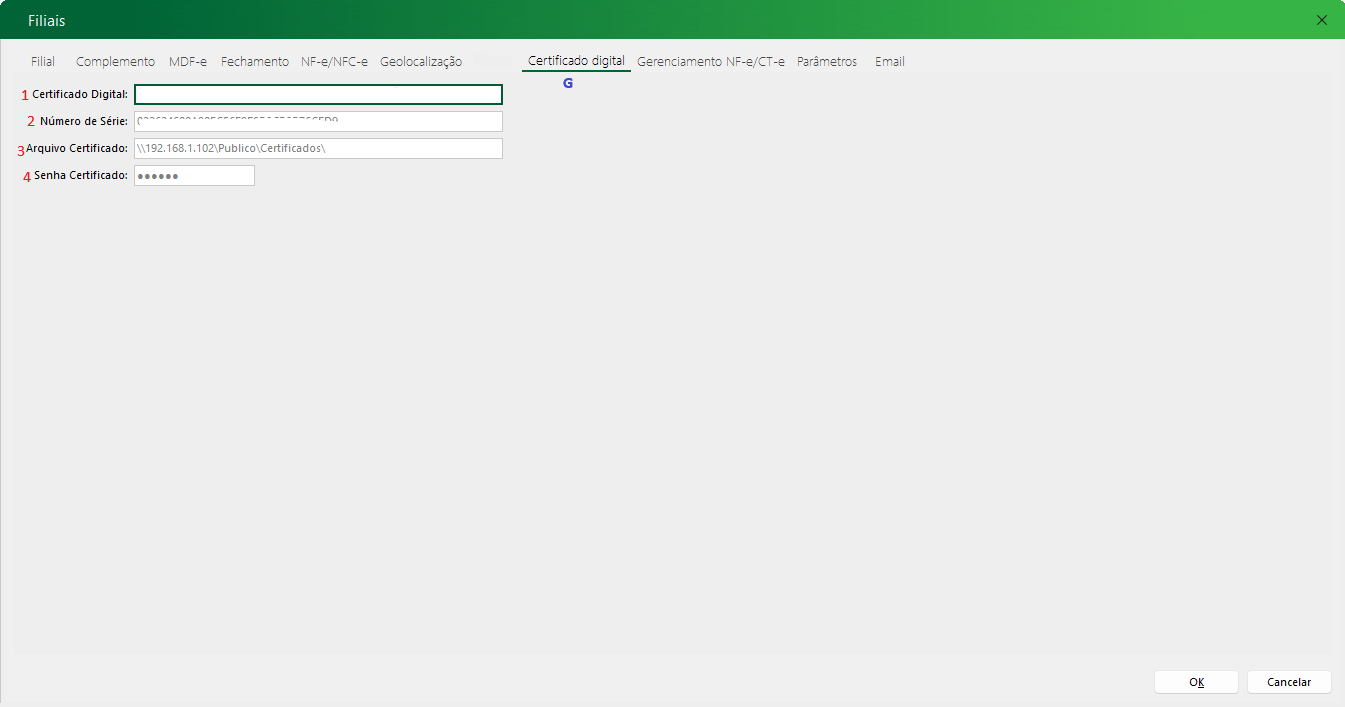
- Certificado Digital: Indica o nome do arquivo do certificado digital definido na filial.
- Número de Série: Número de série do certificado digital.
- Arquivo Certificado: Indica o caminhão de rede onde o certificado digital está salvo.
- Senha Certificado: Indica a senha do certificado digital.
Tela H:
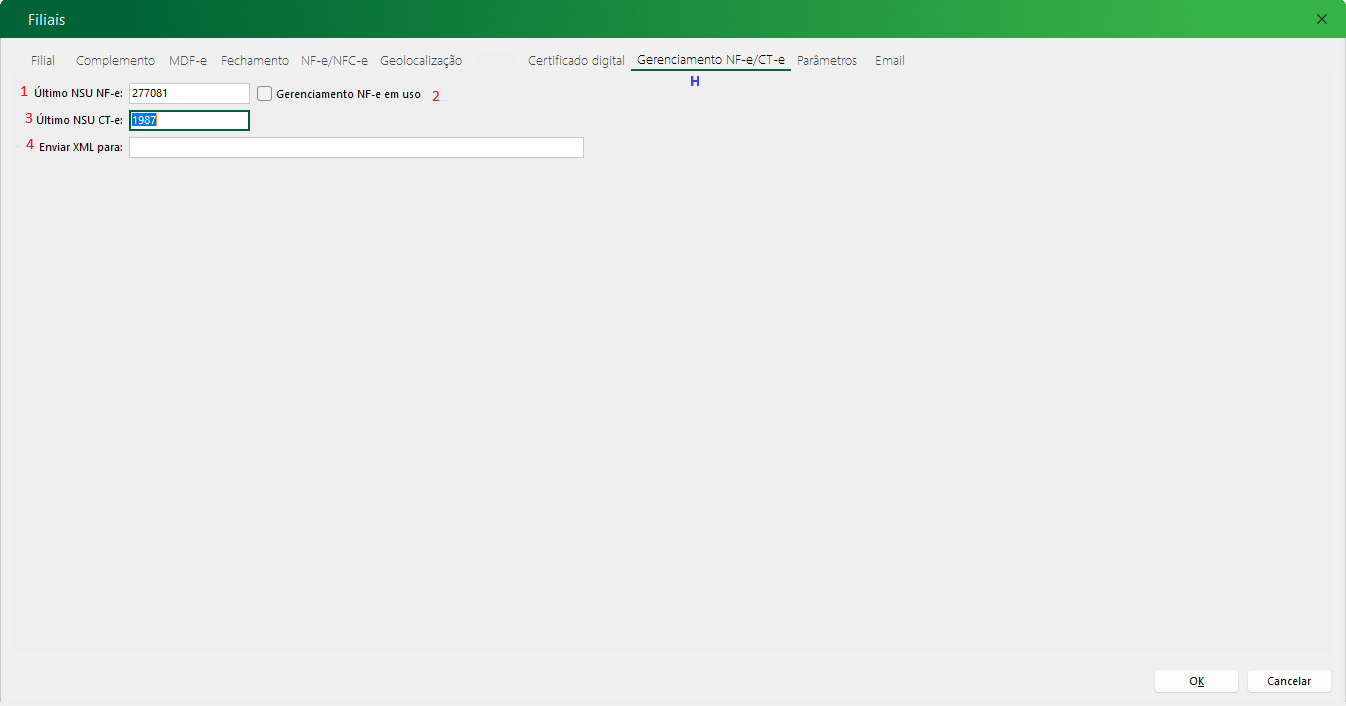
- Último NSU NF-e: número da última consulta por notas fiscais do gerenciamento de NF-e.
- Gerenciamento de NF-e em uso: Após clicar em atualizar na tela de gerenciamento de NF-e, esse botão é marcado de forma automática aquela que a atualização acabe. Evitando que mais de uma atualização ocorra ao mesmo tempo.
- Último NSU CT-e: número da última consulta por conhecimento de frete feito através do gerenciamento.
- Enviar XML para: permite cadastrar um e-mail para onde o XML’s dos documentos baixados serão enviados.
Tela I:
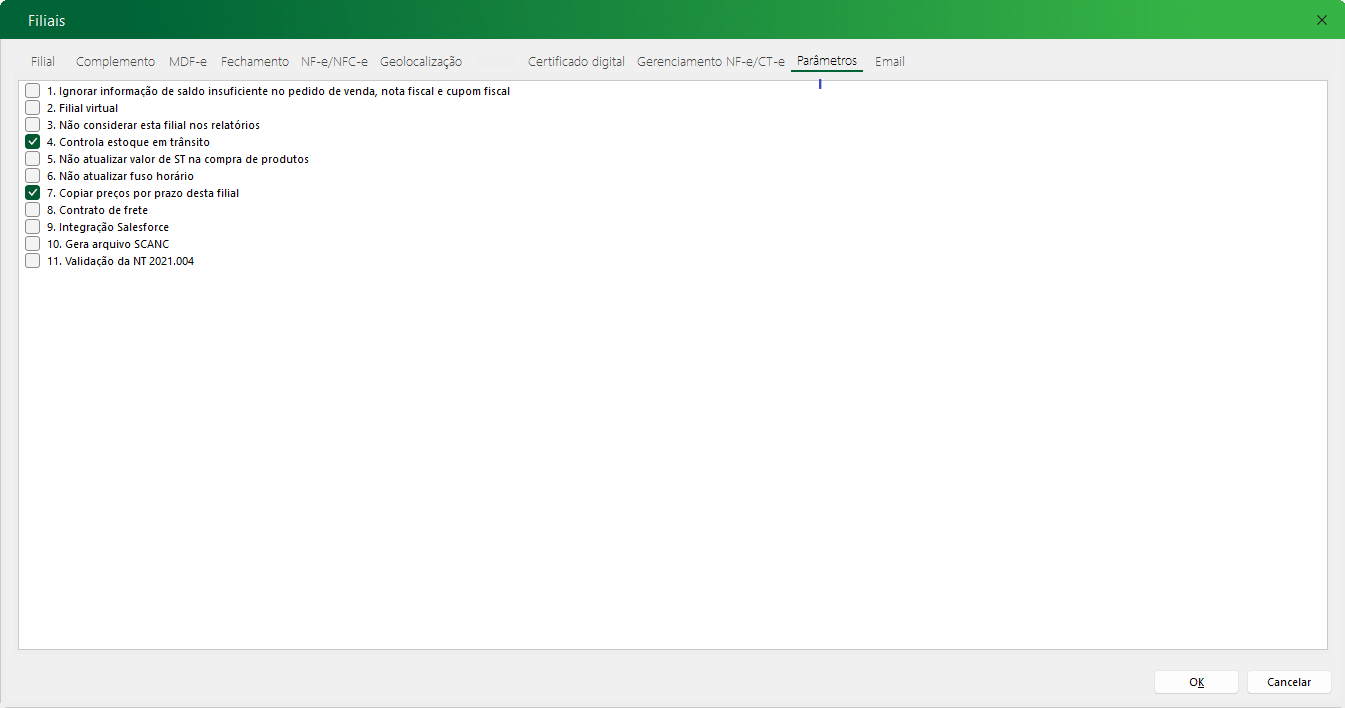
A página de parâmetros é preenchida junto com a SW no momento da implantação do sistema ou em momentos onde algum processo específico é alterado. Entre em contato para retirar dúvidas sobre esses parâmetros.
Tela J:
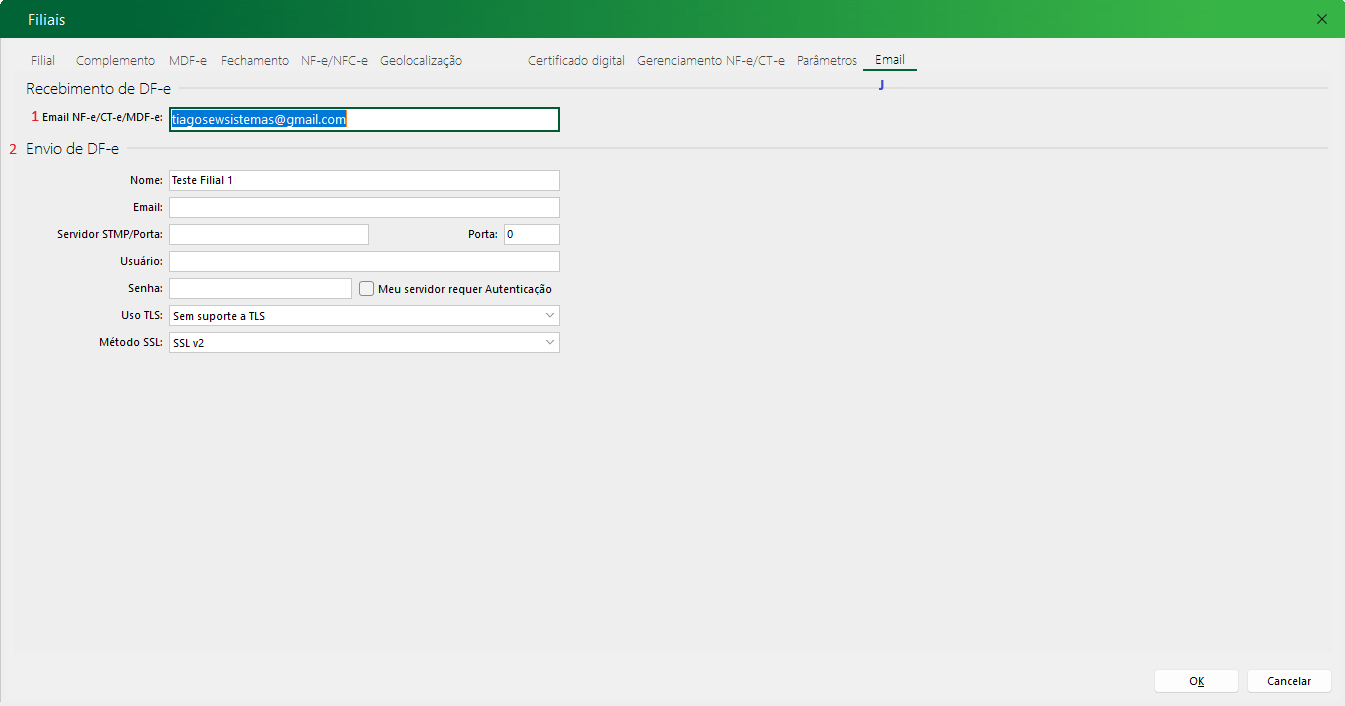
- Email NF-e/CT-e/MDF-e: Email que recebe os documentos fiscais emitidos no Gescor.
- Envio de DF-e: Campos para configurar o Email secundário da empresa que será utilizado para enviar documentos fiscais para os clientes em caso de instabilidade no serviço principal do Gescor.
Atenciosamente,
Equipe de suporte SW.
Ainda tem dúvidas? Nós estamos aqui para ajudar!
Solicite auxílio da nossa equipe de suporte abrindo um atendimento. Estamos aqui para ajudar você!
Ainda tem dúvidas? Nós estamos aqui para ajudar!
Solicite auxílio da nossa equipe de suporte abrindo um atendimento. Estamos aqui para ajudar você!

